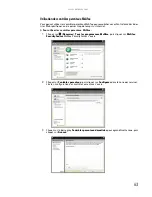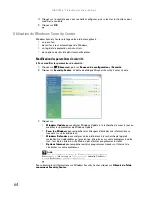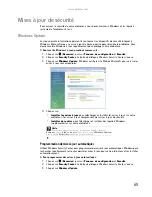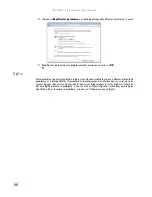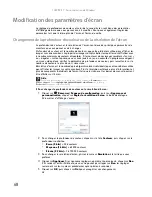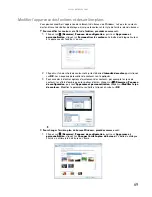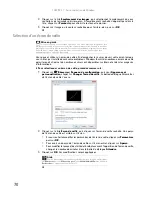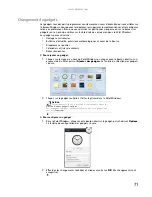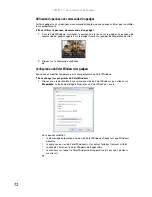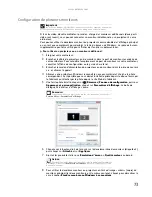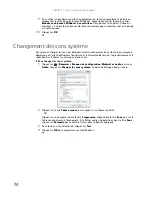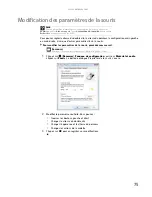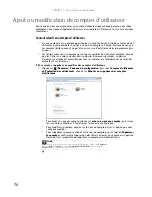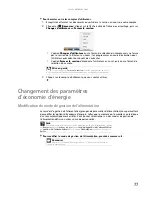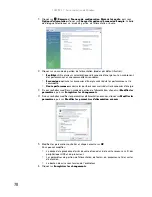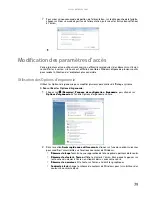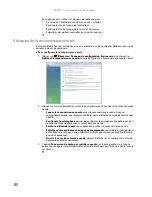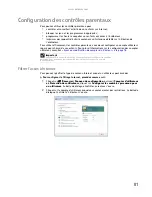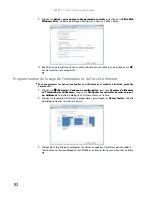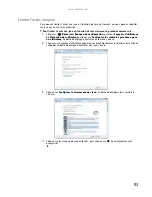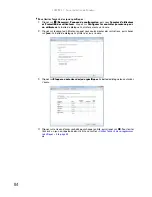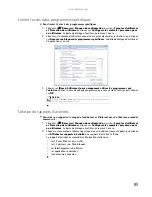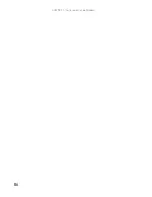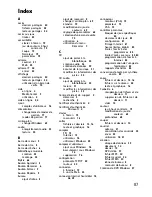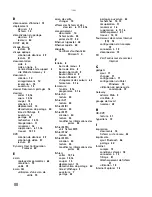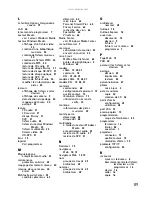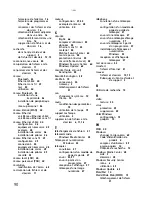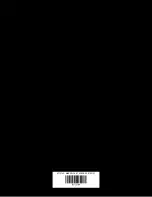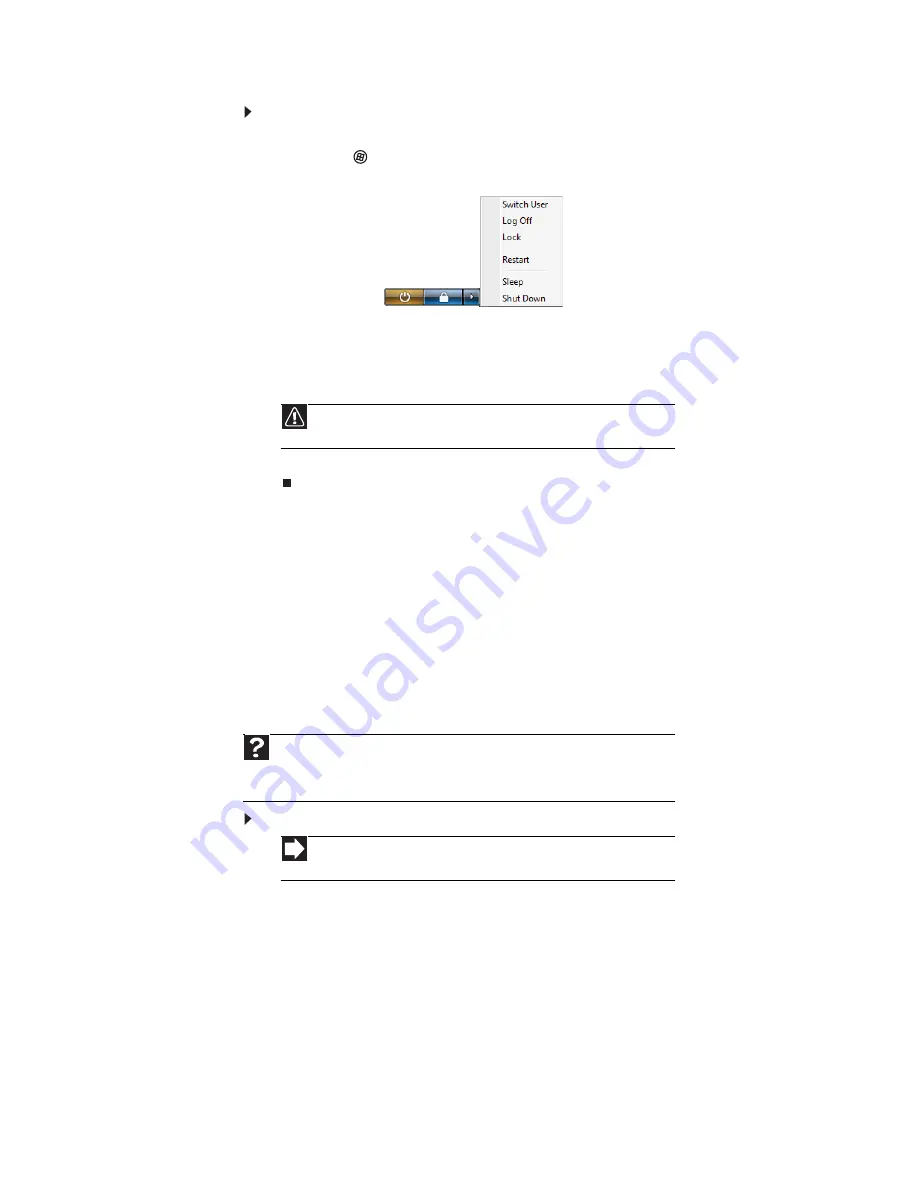
www.gateway.com
77
Pour basculer entre les comptes d’utilisateur :
1
Enregistrez et fermez les documents ouverts dans la session en cours de votre compte.
2
Cliquez sur
(
Démarrer
), cliquez sur la flèche à côté de l’icône de verrouillage, puis sur
Changer d’utilisateur
ou
Fermer la session
.
•
L’option
Changer d’utilisateur
ouvre l’écran de sélection du compte mais ne ferme
pas la session de l’utilisateur en cours ; les programmes en cours d’exécution pour
l’utilisateur précédent continuent de s’exécuter.
•
L’option
Fermer la session
déconnecte l’utilisateur en cours, puis ouvre l’écran de
sélection du compte.
3
Cliquez sur le compte d’utilisateur que vous voulez utiliser.
Changement des paramètres
d’économie d’énergie
Modification du mode de gestion de l’alimentation
Les
modes de gestion de l’alimentation
(groupes de paramètres d’alimentation) vous permettent
de modifier les options d’économie d’énergie, telles que le moment où le moniteur ou le disque
dur sont automatiquement arrêtés. Vous pouvez sélectionner un des modes de gestion de
l’alimentation définis ou créer un mode personnalisé.
Pour modifier le mode de gestion de l’alimentation, procédez comme suit :
Mise en garde
Si vous cliquez sur
Fermer la session
, tous les programmes en cours
d’exécution seront fermés et les changements non enregistrés seront perdus.
Aide
Pour de plus amples informations sur les modes de gestion de l’alimentation, cliquez
sur
Démarrer
, puis sur
Aide et support
. Tapez
mode de gestion de l’alimentation
ou
gestion de l’alimentation
dans le champ
Rechercher
et appuyez ensuite sur
Entrée
.
Raccourci
Démarrer
Ö
Panneau de configuration
Ö
Système et maintenance
Ö
Options d’alimentation
Содержание GM5457H
Страница 1: ...ORDINATEUR GATEWAY MANUEL DE L UTILISATEUR GATEWAY COMPUTER USERGUIDE...
Страница 2: ......
Страница 6: ...Contents iv...
Страница 7: ...CHAPTER1 1 Getting Help Using the Gateway Web site Using Help and Support Using online help...
Страница 34: ...CHAPTER 3 Using the Internet and Faxing 28...
Страница 49: ...CHAPTER5 43 Networking Your Computer Introduction to Networking Ethernet networking Bluetooth networking...
Страница 62: ...CHAPTER 5 Networking Your Computer 56...
Страница 63: ...CHAPTER6 57 Protecting your computer Hardware security Data security Security updates...
Страница 98: ...Sommaire iv...
Страница 126: ...CHAPITRE 3 Utilisation d Internet et envoi de t l copies 28...
Страница 141: ...CHAPITRE5 43 Mise en r seau de votre ordinateur Introduction aux r seaux R seau Ethernet R seau Bluetooth...
Страница 155: ...CHAPITRE6 57 Protection de votre ordinateur S curit du mat riel S curit des donn es Mises jour de s curit...
Страница 184: ...CHAPITRE 7 Personnalisation de Windows 86...
Страница 189: ......
Страница 190: ...8512164 MAN GW CA DT USR GDE V R1 02 07...